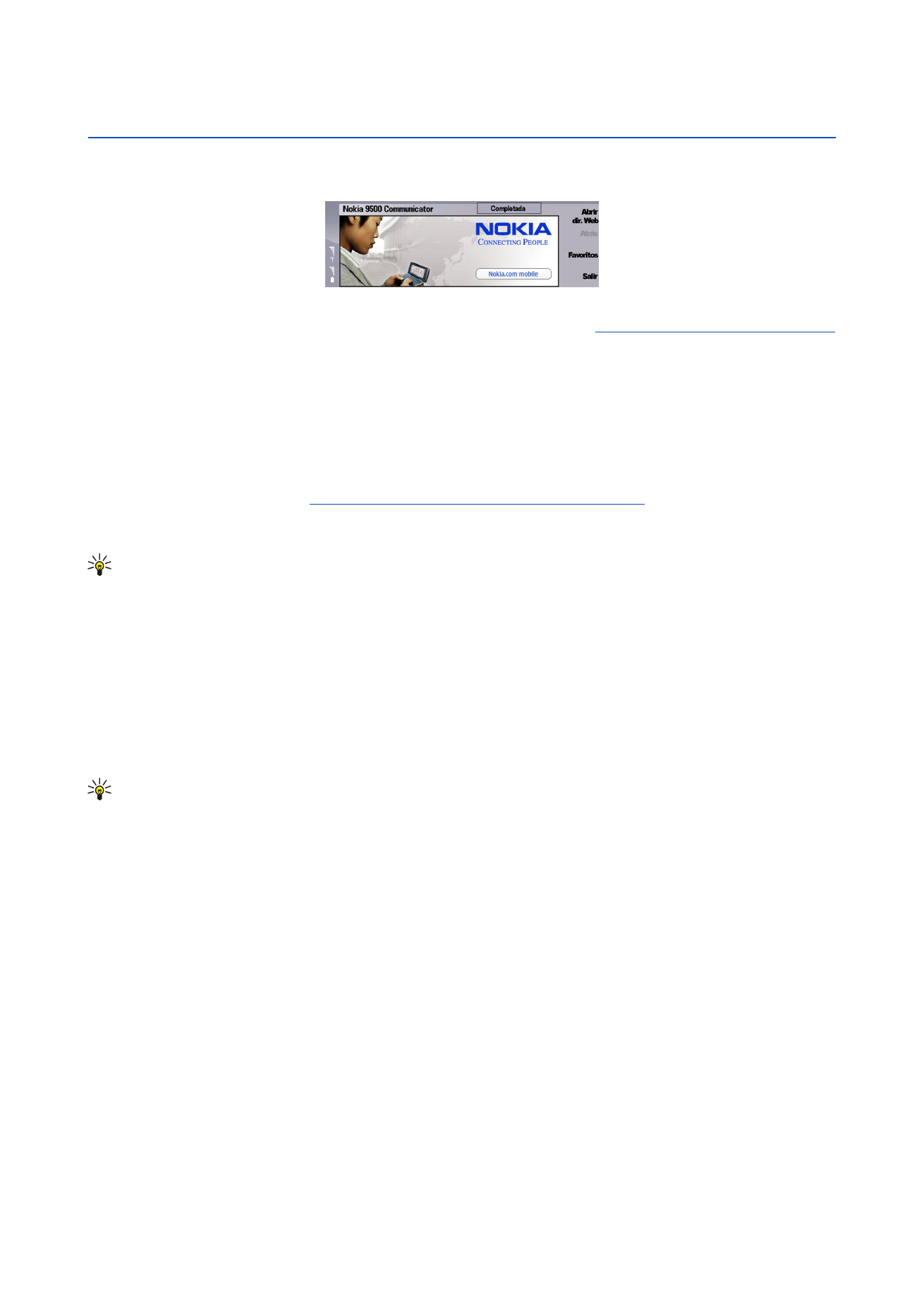
Web
Web
es un navegador HTML/XHTML que le permite conectarse a Internet mediante GPRS, EDGE o LAN inalámbrica. El navegador
admite diferentes complementos, como Flash 5 y complementos de audio.
Para conectarse a la Web:
• Debe configurar el punto de acceso a Internet y los ajustes de conexión a Internet.
Véase "Configuración de Internet", p. 75.
• Si utiliza una llamada de datos o una conexión GPRS, la red inalámbrica debe admitir llamadas de datos o GPRS y debe estar
activado el servicio de datos para la tarjeta SIM.
Póngase en contacto con su proveedor de servicios para que le indique cuáles son los ajustes correctos.
Navegar por la Web
El mejor modo de navegar por páginas web es con el teclado y el puntero. Desplácese por la página con las teclas de flecha.
Mueva el puntero en la página con la tecla de desplazamiento. El puntero tomará forma de mano cuando pase sobre un enlace.
Pulse la tecla de desplazamiento para abrir el enlace. También puede pulsar las teclas del teclado para seleccionar enlaces u
otros elementos de las páginas Web.
Véase "Accesos directos del teclado para navegar", p. 42.
Para abrir una página web, pulse
Abrir direc. web
, escriba la dirección de la página y pulse
Ir a
. Tenga en cuenta que si no está
en línea debe establecer una conexión.
Sugerencia: Para abrir un enlace, mueva el puntero sobre él hasta que tome forma de mano y pulse la tecla de
desplazamiento.
Para abrir una ventana nueva, pulse Menú y seleccione
Archivo
>
Abrir
>
Ventana nueva
.
Para abrir un enlace en una ventana nueva, mueva el puntero a la parte superior del enlace y pulse Mayús + la tecla de
desplazamiento. Se muestra un pequeño menú emergente con opciones adicionales. Desplácese a
Cargar en ventana nueva
y
pulse
Seleccionar
.
Guardado de archivos
Para guardar una página web sin imágenes, pulse Menú y seleccione
Archivo
>
Guardar como...
.
Para guardar una imagen de una página web, pulse las teclas "e" o "d" para seleccionar la imagen, de manera que quede
encerrada en un cuadro. Pulse Menú y seleccione
Archivo
>
Guardar
>
Guardar imagen como...
.
Sugerencia: También puede colocar el puntero en la parte superior de la imagen y pulsar Mayús + la tecla de
desplazamiento. Se muestra un pequeño menú emergente con opciones adicionales. Seleccione
Guardar como...
, elija
dónde desea guardar la imagen y pulse
Aceptar
.
Para guardar una página web con marcos, seleccione uno, pulse Menú y seleccione
Archivo
>
Guardar
>
Guardar cuadro como...
.
Descarga de archivos
Para descargar un archivo, mueva el puntero al enlace del archivo y pulse la tecla de desplazamiento. Antes de que comience
la descarga puede ver el nombre, el tipo, el tamaño, la dirección web y la aplicación que el dispositivo utiliza para abrir el archivo.
Para descargar y guardar un archivo, pulse
Guardar
. Seleccione la ubicación en la que va a guardar el archivo y pulse
Aceptar
.
Para descargar y abrir un archivo en la aplicación correspondiente, pulse
Guardar y abrir
. Seleccione la ubicación en la que va a
guardar el archivo y pulse
Aceptar
.
Para ver los detalles de descarga en curso, pulse Menú y seleccione
Ver
>
Descargas...
.
Para detener una descarga, selecciónela y pulse
Pausa
.
Para cancelar una descarga, selecciónela y pulse
Cancelar descarga
.
Para eliminar de la lista las descargas finalizadas, pulse
Borrar completas
.
Cookies
Una cookie es un pequeño archivo que se almacena en el dispositivo y contiene información tal como preferencias personales
de páginas web.
Copyright © 2004-2005 Nokia. All Rights Reserved.
40
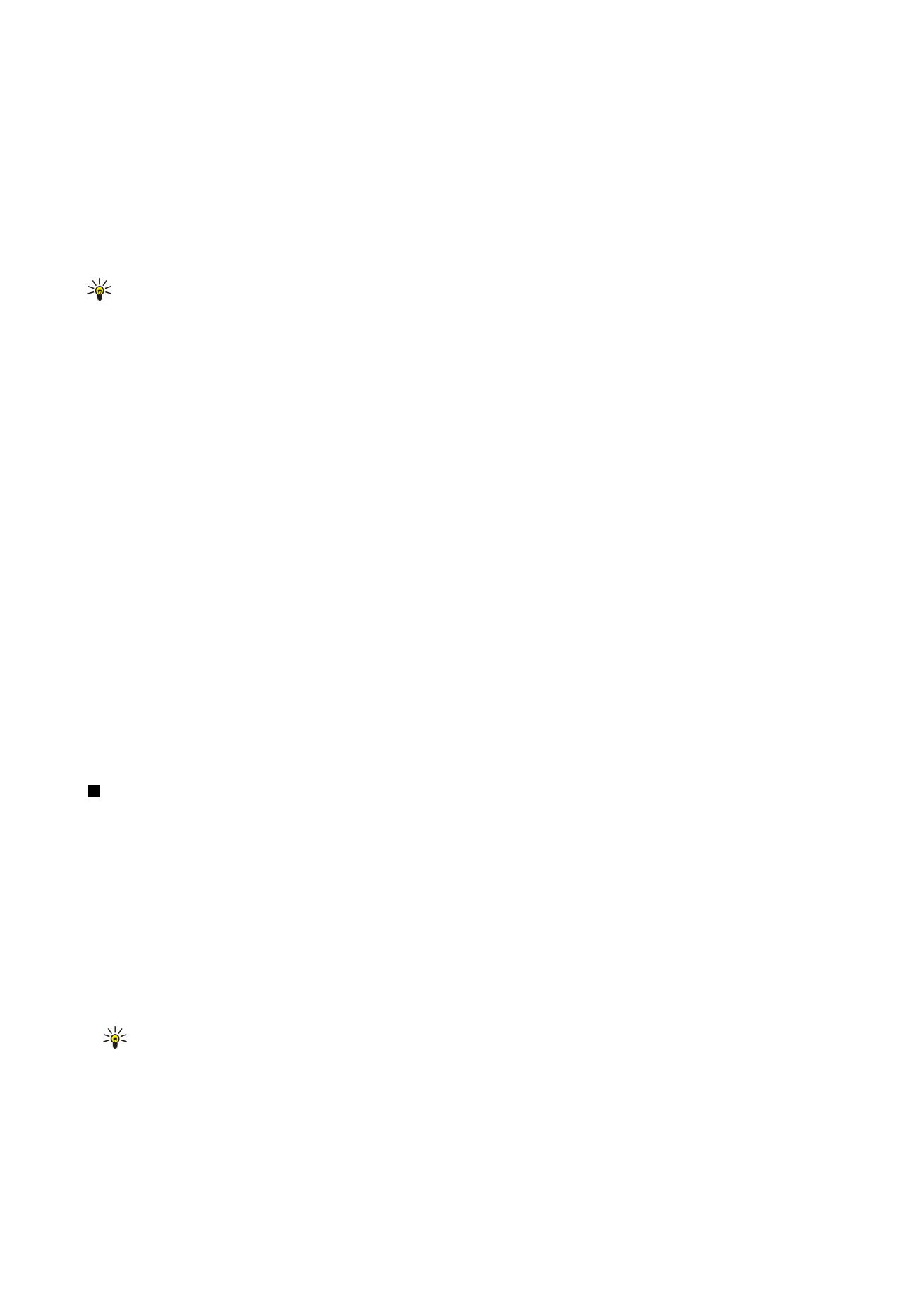
Para guardar una cookie en el dispositivo, pulse
Aceptar
.
Para impedir que una cookie se almacene en el dispositivo, pulse
Rechazar
.
Apertura de páginas visitadas
Para ver una lista de páginas o direcciones web que haya visitado o intentado visitar, pulse Menú y seleccione
Información
>
Historial
. Puede desplazarse por la lista con las teclas de desplazamiento o las teclas de flecha. Tenga en cuenta que sólo podrá
ver el título de la página web.
Para borrar la lista del historial, pulse
Borrar lista
.
Sugerencia: Para consultar la dirección web de la página que está visitando, pulse
Abrir direc. web
. Para ver una lista
con las direcciones web que ha escrito en el campo
Escriba una dirección.
, pulse la tecla de desplazamiento hacia abajo.
Desplácese a la dirección web que desee y pulse
Aceptar
. Las direcciones de las páginas web que haya visitado mediante
vínculos de páginas web no aparecen en la lista.
Borrado de la caché
Una caché es una posición de la memoria que se emplea para guardar datos de forma temporal. Si ha intentado acceder o ha
accedido a información confidencial que exige contraseñas, vacíe la caché del teléfono después de cada uso. La información o
los servicios a los que ha accedido se almacenan en la memoria caché.
Para borrar la caché, pulse Menú y seleccione
Herramientas
>
Borrar
>
Borrar caché
.
Gestión de favoritos
El dispositivo puede tener cargadas las direcciones de algunos sitios que no estén asociados con Nokia. Nokia no garantiza ni
respalda estos sitios. Si accede a ellos, deberá tomar algunas precauciones en cuanto a seguridad y contenido, tal como haría
con cualquier otro sitio de Internet.
Para ver una lista de favoritos, pulse
Favoritos
.
Para crear un favorito nuevo, pulse
Nuevo favorito
, escriba el nombre y la dirección del favorito y pulse
Aceptar
.
Para abrir una página marcada como favorita, desplácese al favorito y pulse
Ir a
.
Para editar el nombre y dirección de un favorito, desplácese al favorito y pulse
Editar
.
Para crear una nueva carpeta de favoritos, pulse Menú y seleccione
Favoritos
>
Insertar nueva carpeta...
. Escriba el nuevo nombre
de la carpeta y pulse
Aceptar
.
Para cambiar el nombre a una carpeta de favoritos, selecciónela, pulse Menú y seleccione
Favoritos
>
Renombrar carpeta...
.
Escriba el nuevo nombre de la carpeta y pulse
Aceptar
.
Para guardar los favoritos como páginas web, pulse Menú y seleccione
Favoritos
>
Exportar como HTML...
.